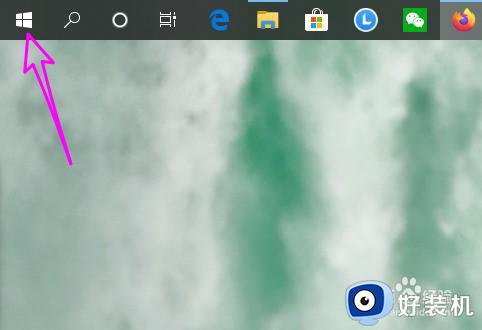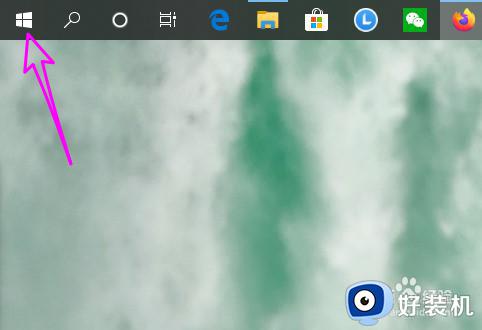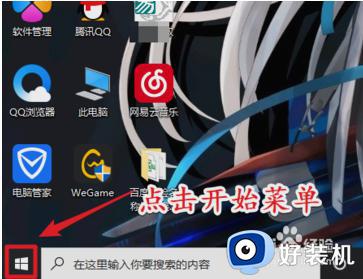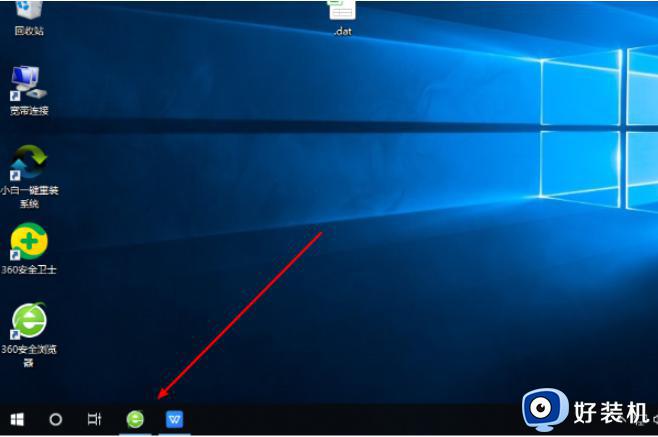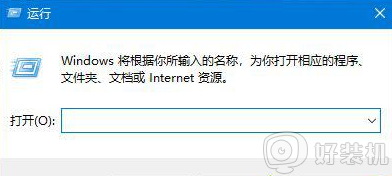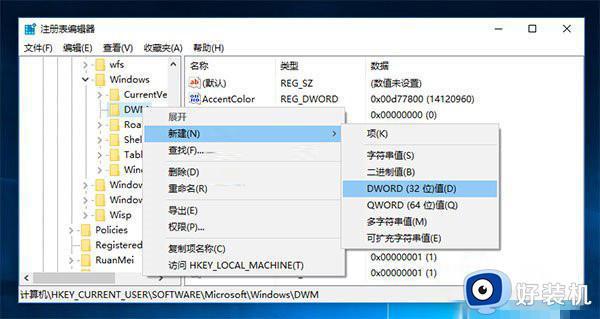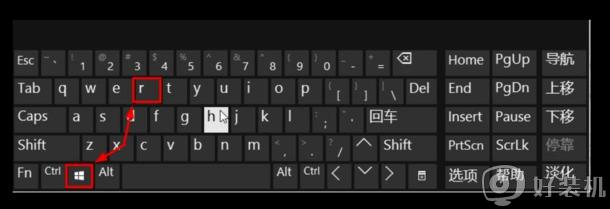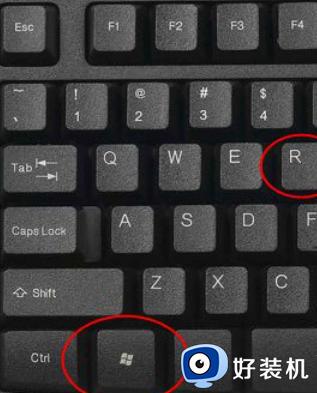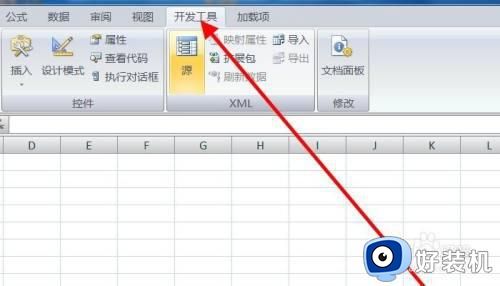win10运行窗口的打开方法 win10怎么开启运行窗口
在win10操作系统中我们可以打开电脑的运行窗口,通过输入各种打开窗口的命令来打开对应的程序窗口,非常的方便,有些用户想要打开win10电脑的运行窗口,但是却不知道该如何打开,今天小编就教大家win10打开运行窗口的方法,如果你刚好遇到这个问题,跟着小编一起来操作吧。
推荐下载:win10纯净版系统
方法如下:
方法一:
1.在键盘上面找到windows键和R键,这两个键一起按,就可以打开windows的运行了。
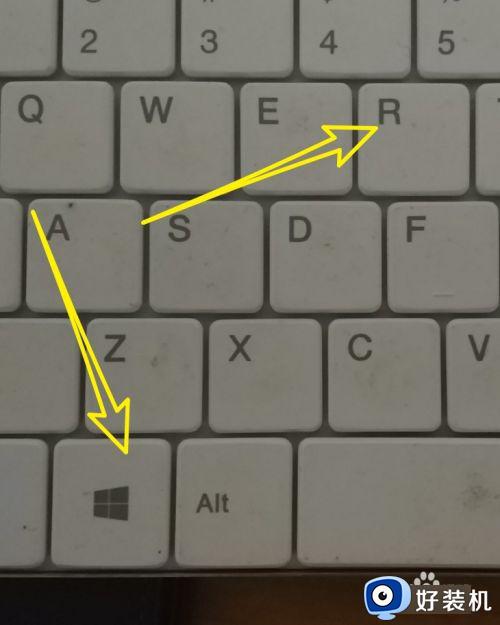
2.接着我们在左下角的位置就可以看到打开的运行,接着输入我们想要运行的命令,开始运行就可以了。
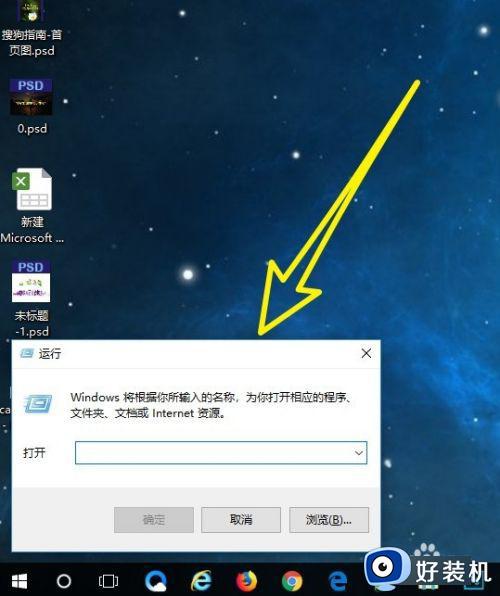
方法二:
1.第二种方法是在电脑桌面的左下角找到系统的开始图标,在图标上面,点击鼠标右键。
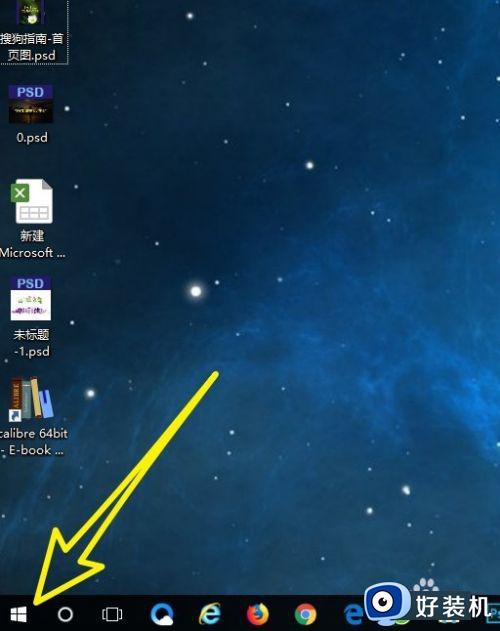
2.在下拉列表中找到运行,点击打开,我们同样可以打开windows的运行。
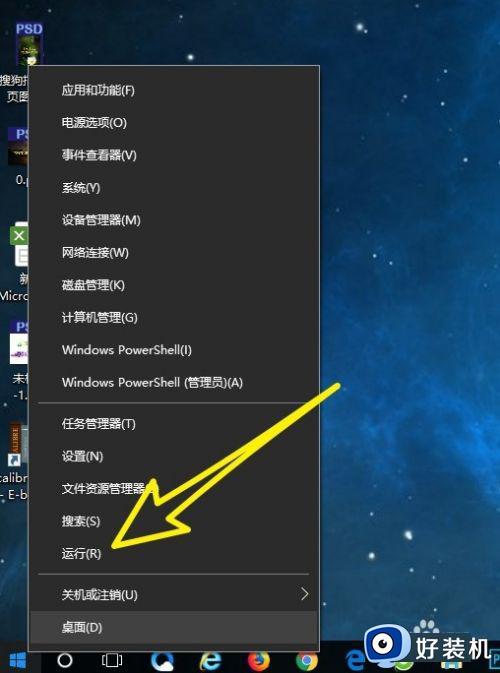
方法三:
1.第三种方法是在在左下角的搜索框中,输入我们想要搜索的内容,我们点击一下搜索框。
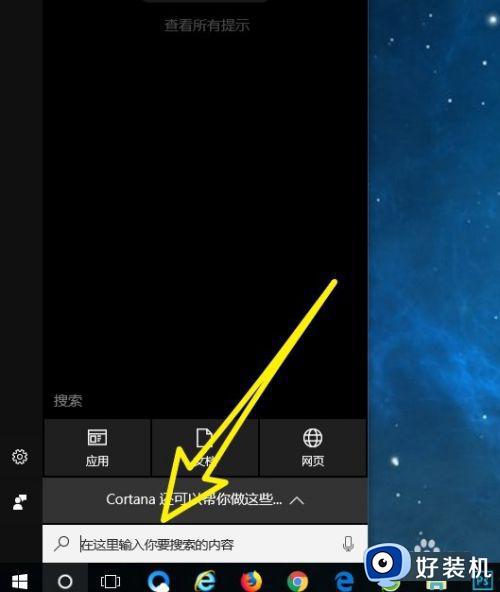
2.接着我们在搜索框中输入运行两个字。
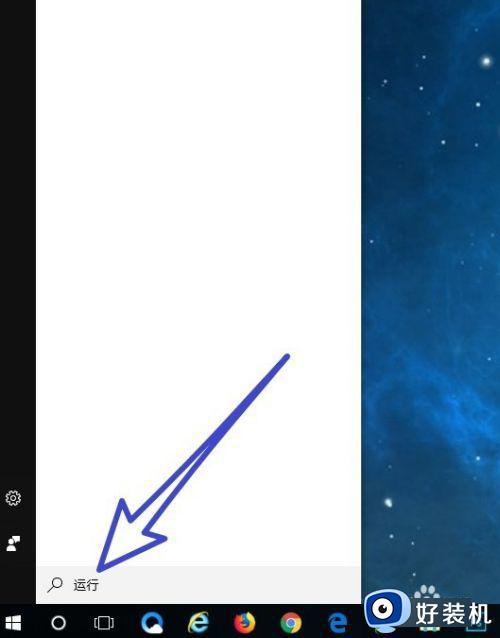
3.在搜索框的页面最上方可以看到运行已经被搜索出来了,我们点击打开即可使用,这样的方法,也可以打开windows的运行。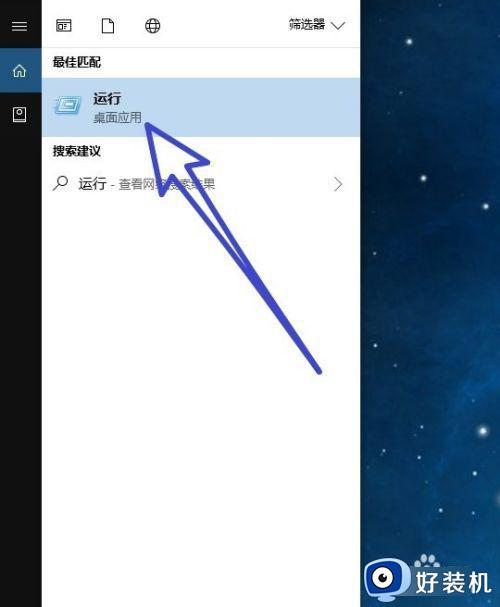
以上就是win10打开运行窗口的方法的全部内容,还有不懂得用户就可以根据小编的方法来操作吧,希望能够帮助到大家。